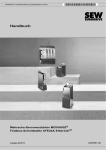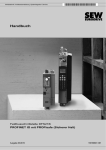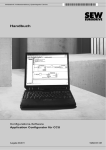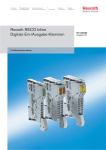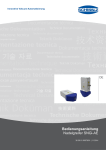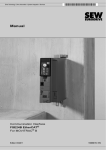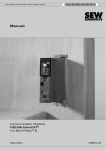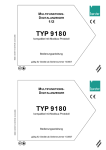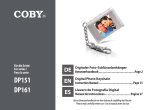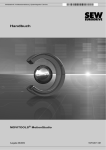Download 7 - SEW Eurodrive
Transcript
Antriebstechnik \ Antriebsautomatisierung \ Systemintegration \ Services Handbuch Kommunikations-Schnittstelle FSE24B EtherCAT® für MOVITRAC® B Ausgabe 03/2012 19438400 / DE SEW-EURODRIVE—Driving the world Inhaltsverzeichnis Inhaltsverzeichnis 1 2 3 Allgemeine Hinweise .......................................................................................... 5 1.1 Gebrauch der Dokumentation ..................................................................... 5 1.2 Aufbau der Sicherheitshinweise.................................................................. 5 1.2.1 Bedeutung der Signalworte ......................................................... 5 1.2.2 Aufbau der abschnittsbezogenen Sicherheitshinweise ............... 5 1.2.3 Aufbau der eingebetteten Sicherheitshinweise............................ 5 1.3 Mängelhaftungsansprüche.......................................................................... 6 1.4 Haftungsausschluss.................................................................................... 6 1.5 Urheberrechtsvermerk ................................................................................ 6 1.6 Mitgeltende Unterlagen ............................................................................... 6 1.7 Produktnamen und Warenzeichen.............................................................. 6 Sicherheitshinweise............................................................................................ 7 2.1 Bussysteme ................................................................................................ 7 2.2 Sicherheitsfunktionen.................................................................................. 7 2.3 Hubwerks-Anwendungen ............................................................................ 7 2.4 Entsorgung.................................................................................................. 7 Einleitung............................................................................................................. 8 3.1 3.2 Allgemein .................................................................................................... 8 3.1.1 Inhalt dieses Handbuchs ............................................................. 8 3.1.2 Weiterführende Literatur .............................................................. 8 Eigenschaften ............................................................................................. 8 3.2.1 4 3.2.2 Zugang zu allen Informationen .................................................... 8 3.2.3 Zyklischer Datenaustausch über EtherCAT® .............................. 8 3.2.4 Azyklischer Datenaustausch über EtherCAT® ............................ 9 3.2.5 Konfiguration der EtherCAT®-Kommunikationsoption................. 9 3.2.6 Überwachungsfunktionen ............................................................ 9 3.2.7 Diagnose...................................................................................... 9 Montage- und Installationshinweise ............................................................... 10 4.1 Montage der Kommunikationsoption FSE24B .......................................... 10 4.2 Anschluss und Klemmenbelegung............................................................ 11 4.3 Steckerbelegung X30 IN/OUT .................................................................. 12 4.3.1 5 MOVITRAC® B und EtherCAT® .................................................. 8 Verbindung FSE24B – EtherCAT® ............................................ 12 4.4 Buskabel schirmen und verlegen .............................................................. 12 4.5 Busabschluss............................................................................................ 13 4.6 Stationsadresse einstellen ........................................................................ 13 4.7 Status-LEDs der FSE24B ......................................................................... 13 4.7.1 LED RUN (grün) ........................................................................ 14 4.7.2 LED ERR (rot)............................................................................ 14 4.7.3 LED SYS-F (rot)......................................................................... 15 4.7.4 LED Link/Activity (grün) ............................................................. 16 Projektierung und Inbetriebnahme.................................................................. 17 5.1 Gültigkeit der XML-Datei für die Kommunikationsoption FSE24B ............ 17 Handbuch – MOVITRAC® B Kommunikations-Schnittstelle FSE24B EtherCAT® 3 Inhaltsverzeichnis 5.2 5.3 6 Projektierung des EtherCAT®-Masters für MOVITRAC® B mit XML-Datei ........................................................................................... 17 5.2.1 XML-Datei für den Betrieb der Kommunikationsoption FSE24B an MOVITRAC® B....................................................... 17 5.2.2 Vorgehensweise zur Projektierung ............................................ 17 5.2.3 Konfiguration der Prozessdatenobjekte (PDO).......................... 18 Einstellung des Frequenzumrichters MOVITRAC® B ............................... 22 Betriebsverhalten am EtherCAT® .................................................................... 23 6.1 6.2 Steuerung des Frequenzumrichters MOVITRAC® B ................................ 23 6.1.1 Steuerungsbeispiel in TwinCAT mit MOVITRAC® B ................. 24 6.1.2 Kommunikations-Timeout zwischen EtherCAT®, FSE24B und MOVITRAC® B ................................................................... 26 6.1.3 Gerätefehler............................................................................... 26 Parametrierung über EtherCAT® .............................................................. 26 6.2.1 SDO-Dienste READ und WRITE ............................................... 26 6.2.2 Beispiel zum Lesen eines Parameters in TwinCAT über EtherCAT®......................................................................... 27 6.2.3 Beispiel zum Schreiben eines Parameters in TwinCAT über EtherCAT®......................................................................... 29 6.3 7 Rückkehr-Codes der Parametrierung ....................................................... 30 Betrieb des MOVITOOLS® MotionStudio über EtherCAT® ........................... 31 7.1 7.2 7.3 7.4 7.5 Über MOVITOOLS® MotionStudio............................................................ 31 7.1.1 Aufgaben ................................................................................... 31 7.1.2 Funktionsprinzip......................................................................... 31 Erste Schritte ............................................................................................ 33 7.2.1 Software starten und Projekt anlegen........................................ 33 7.2.2 Kommunikation aufbauen und Netzwerk scannen .................... 33 7.2.3 Geräte konfigurieren .................................................................. 34 Verbindungsmodus ................................................................................... 35 7.3.1 Überblick.................................................................................... 35 7.3.2 Verbindungsmodus (Online oder Offline) einstellen .................. 36 Kommunikation über EtherCAT® .............................................................. 37 7.4.1 Überblick.................................................................................... 37 7.4.2 Konfiguration des Mailbox-Gateways im EtherCAT®-Master .... 40 7.4.3 Netzwerk am Engineering-PC einstellen ................................... 41 7.4.4 Netzwerkeinstellungen überprüfen ............................................ 42 7.4.5 Kommunikationseinstellungen in MOVITOOLS® MotionStudio. 43 Funktionen mit den Geräten ausführen .................................................... 45 7.5.1 8 7.5.2 Geräteparameter lesen oder ändern ......................................... 45 7.5.3 Geräte in Betrieb nehmen (Online)............................................ 46 Fehlerdiagnose.................................................................................................. 47 8.1 9 Geräte parametrieren ................................................................ 45 Diagnoseabläufe ....................................................................................... 47 Technische Daten ............................................................................................. 50 9.1 Kommunikationsoption FSE24B für MOVITRAC® B................................. 50 Stichwortverzeichnis ........................................................................................ 51 4 Handbuch – MOVITRAC® B Kommunikations-Schnittstelle FSE24B EtherCAT® Allgemeine Hinweise Gebrauch der Dokumentation 1 Allgemeine Hinweise 1.1 Gebrauch der Dokumentation 1 Das Handbuch ist Bestandteil des Produkts und enthält wichtige Hinweise zu Betrieb und Service. Das Handbuch wendet sich an alle Personen, die Montage-, Installationssowie Inbetriebnahme- und Servicearbeiten an dem Produkt ausführen. Das Handbuch muss in einem leserlichen Zustand zugänglich gemacht werden. Stellen Sie sicher, dass die Anlagen- und Betriebsverantwortlichen, sowie Personen, die unter eigener Verantwortung am Gerät arbeiten, das Handbuch vollständig gelesen und verstanden haben. Bei Unklarheiten oder weiterem Informationsbedarf wenden Sie sich an SEW-EURODRIVE. 1.2 Aufbau der Sicherheitshinweise 1.2.1 Bedeutung der Signalworte Die folgende Tabelle zeigt die Abstufung und Bedeutung der Signalworte für Sicherheitshinweise, Hinweise vor Sachschäden und weitere Hinweise. Signalwort 1.2.2 Bedeutung Folgen bei Missachtung GEFAHR! Unmittelbar drohende Gefahr Tod oder schwere Körperverletzungen WARNUNG! Mögliche, gefährliche Situation Tod oder schwere Körperverletzungen VORSICHT! Mögliche, gefährliche Situation Leichte Körperverletzungen ACHTUNG! Mögliche Sachschäden Beschädigung des Antriebssystems oder seiner Umgebung HINWEIS Nützlicher Hinweis oder Tipp: Erleichtert die Handhabung des Antriebssystems. Aufbau der abschnittsbezogenen Sicherheitshinweise Die abschnittsbezogenen Sicherheitshinweise gelten nicht nur für eine spezielle Handlung, sondern für mehrere Handlungen innerhalb eines Themas. Die verwendeten Piktogramme weisen entweder auf eine allgemeine oder spezifische Gefahr hin. Hier sehen Sie den formalen Aufbau eines abschnittsbezogenen Sicherheitshinweises: SIGNALWORT! Art der Gefahr und ihre Quelle. Mögliche Folge(n) der Missachtung. • 1.2.3 Maßnahme(n) zur Abwendung der Gefahr. Aufbau der eingebetteten Sicherheitshinweise Die eingebetteten Sicherheitshinweise sind direkt in die Handlungsanleitung vor dem gefährlichen Handlungsschritt integriert. Hier sehen Sie den formalen Aufbau eines eingebetteten Sicherheitshinweises: • SIGNALWORT! Art der Gefahr und ihre Quelle. Mögliche Folge(n) der Missachtung. – Maßnahme(n) zur Abwendung der Gefahr. Handbuch – MOVITRAC® B Kommunikations-Schnittstelle FSE24B EtherCAT® 5 Allgemeine Hinweise Mängelhaftungsansprüche 1 1.3 Mängelhaftungsansprüche Die Einhaltung der Dokumentation ist die Voraussetzung für störungsfreien Betrieb und die Erfüllung eventueller Mängelhaftungsansprüche. Lesen Sie deshalb zuerst das Handbuch, bevor Sie mit dem Gerät arbeiten! Stellen Sie sicher, dass das Handbuch den Anlagen- und Betriebsverantwortlichen sowie Personen, die unter eigener Verantwortung am Gerät arbeiten, in einem leserlichen Zustand zugänglich gemacht wird. 1.4 Haftungsausschluss Die Beachtung der vorliegenden Dokumentation und der Dokumentationen zu den angeschlossenen Geräten von SEW-EURODRIVE ist Grundvoraussetzung für den sicheren Betrieb und für die Erreichung der angegebenen Produkteigenschaften und Leistungsmerkmale. Für Personen-, Sach- oder Vermögensschäden, die wegen Nichtbeachtung der Betriebsanleitung entstehen, übernimmt SEW-EURODRIVE keine Haftung. Die Sachmängelhaftung ist in solchen Fällen ausgeschlossen. 1.5 Urheberrechtsvermerk © 2010 – SEW-EURODRIVE. Alle Rechte vorbehalten. Jegliche – auch auszugsweise – Vervielfältigung, Bearbeitung, Verbreitung und sonstige Verwertung ist verboten. 1.6 Mitgeltende Unterlagen Für die angeschlossenen Geräte gelten folgende Druckschriften und Dokumente: 1.7 • Betriebsanleitung "MOVITRAC® B" • Bei Geräten mit funktionaler Sicherheitstechnik ergänzend dazu die passenden Handbücher "Funktionale Sicherheit" oder "Sichere Abschaltung – Auflagen". • Nur durch Elektrofachpersonal unter Beachtung der gültigen Unfallverhütungsvorschriften sowie der Betriebsanleitungen der angeschlossenen Geräte installieren und in Betrieb nehmen. Produktnamen und Warenzeichen EtherCAT® is registered trademark and patented technology, licensed by Beckhoff Automation GmbH, Germany. 6 Handbuch – MOVITRAC® B Kommunikations-Schnittstelle FSE24B EtherCAT® Sicherheitshinweise Bussysteme 2 Sicherheitshinweise 2.1 Bussysteme 2 Mit einem Bussystem ist es möglich, Umrichter in weiten Grenzen an Anlagengegebenheiten anzupassen. Wie bei allen Bussystemen besteht die Gefahr einer von außen (bezogen auf das Gerät) nicht sichtbaren Änderung der Parameter und somit des Geräteverhaltens. Dies kann zu unerwartetem, nicht unkontrolliertem Systemverhalten führen. 2.2 Sicherheitsfunktionen Die Umrichter MOVITRAC® B dürfen ohne übergeordnete Sicherheitssysteme keine Sicherheitsfunktionen wahrnehmen. Verwenden Sie übergeordnete Sicherheitssysteme, um den Maschinen- und Personenschutz zu gewährleisten. Stellen Sie sicher, dass für Sicherheitsanwendungen die Angaben in den Druckschriften "Sichere Abschaltung für MOVITRAC® B" beachtet werden. 2.3 Hubwerks-Anwendungen MOVITRAC® B darf nicht im Sinne einer Sicherheitsvorrichtung für Hubwerks-Anwendungen verwendet werden. Verwenden Sie als Sicherheitsvorrichtung Überwachungssysteme oder mechanische Schutzvorrichtungen, um mögliche Sach- oder Personenschäden zu vermeiden. 2.4 Entsorgung Bitte beachten Sie die aktuellen nationalen Bestimmungen! Entsorgen Sie ggf. die einzelnen Teile getrennt je nach Beschaffenheit und existierenden länderspezifischen Vorschriften, z. B. als: • Elektronikschrott • Kunststoff • Blech Handbuch – MOVITRAC® B Kommunikations-Schnittstelle FSE24B EtherCAT® 7 Einleitung Allgemein 3 3 Einleitung 3.1 Allgemein 3.1.1 Inhalt dieses Handbuchs Dieses Benutzerhandbuch beschreibt: 3.1.2 • Die Montage der Kommunikationsoption FSE24B EtherCAT® im Frequenzumrichter MOVITRAC® B. • Die Inbetriebnahme des MOVITRAC® B am Feldbussystem EtherCAT®. • Die Konfiguration des EtherCAT®-Masters mittels XML-Dateien. • Der Betrieb von MOVITOOLS® MotionStudio über EtherCAT®. Weiterführende Literatur Für die einfache und effektive Anbindung des MOVITRAC® B an das Feldbussystem EtherCAT® sollten Sie neben diesem Benutzerhandbuch zur Kommunikationsoption FSE24B EtherCAT® folgende weiterführende Druckschrift zum Thema Feldbus anfordern: • Handbuch "Kommunikation und Feldbus-Geräteprofil MOVITRAC® B • Systemhandbuch MOVITRAC® B Im Handbuch "Kommunikation und Feldbus-Geräteprofil MOVITRAC® B" und im Systemhandbuch MOVITRAC® B werden neben der Beschreibung der Feldbusparameter und deren Kodierung die verschiedensten Steuerungskonzepte und Applikationsmöglichkeiten in Form von kleinen Beispielen erläutert. 3.2 Eigenschaften 3.2.1 MOVITRAC® B und EtherCAT® Das für den EtherCAT®-Betrieb zugrunde gelegte Geräteverhalten des Umrichters, das so genannte Geräteprofil, ist feldbusunabhängig und somit einheitlich. Für Sie als Anwender bietet sich dadurch die Möglichkeit, Antriebsapplikationen feldbusunabhängig zu entwickeln. Ein Wechsel auf andere Bussysteme wie z. B. CANopen (Option FSC) ist somit sehr leicht möglich. 3.2.2 Zugang zu allen Informationen Über die EtherCAT®-Kommunikations-Schnittstelle bietet Ihnen MOVITRAC® B einen digitalen Zugang zu allen Antriebsparametern und Funktionen. Die Steuerung des Frequenzumrichters erfolgt über die schnellen, zyklischen Prozessdaten. Über diesen Prozessdatenkanal haben Sie die Möglichkeit, neben der Vorgabe von Sollwerten (z. B. Solldrehzahl, Integratorzeit für Hoch-/Tieflauf usw.) auch verschiedene Antriebsfunktionen, wie beispielsweise Freigabe, Reglersperre, Normalhalt, Schnellstopp usw., auszulösen. Gleichzeitig können Sie über diesen Kanal auch Istwerte vom Frequenzumrichter zurücklesen, wie beispielsweise Istdrehzahl, Strom, Gerätezustand, Fehlernummer oder auch Referenzmeldungen. 3.2.3 Zyklischer Datenaustausch über EtherCAT® Der Prozessdatenaustausch zwischen dem EtherCAT®-Master und den Frequenzumrichtern MOVITRAC® B erfolgt in der Regel zyklisch. Die Zykluszeit wird bei der Projektierung des EtherCAT®-Masters festgelegt. 8 Handbuch – MOVITRAC® B Kommunikations-Schnittstelle FSE24B EtherCAT® Einleitung Eigenschaften 3.2.4 3 Azyklischer Datenaustausch über EtherCAT® Nach der EtherCAT®-Spezifikation werden azyklische READ- / WRITE-Dienste eingeführt, die zusammen mit den Telegrammen im laufenden zyklischen Busbetrieb übertragen werden, ohne dass die Prozessdaten-Kommunikation über EtherCAT® in ihrer Performance beeinträchtigt wird. Der Lese- und Schreibzugriff auf die Antriebsparameter wird über SDO-Dienste (Service Data Objects) ermöglicht, die nach CoE (CAN application protocol over EtherCAT®) oder über VoE-Dienste (Vendorspecific over EtherCAT®) implementiert sind. Dieser Parameter-Datenaustausch erlaubt Ihnen Applikationen, bei denen alle wichtigen Antriebsparameter im übergeordneten Automatisierungsgerät abgelegt sind, so dass keine manuelle Parametrierung am Antriebsumrichter selbst erfolgen muss. 3.2.5 Konfiguration der EtherCAT®-Kommunikationsoption Generell ist die EtherCAT®-Kommunikationsoption so konzipiert, dass alle feldbusspezifischen Einstellungen im Hochlauf des EtherCAT®-Systems erfolgen. Dadurch kann der Frequenzumrichter in kürzester Zeit in die EtherCAT®-Umgebung integriert und eingeschaltet werden. EtherCAT Master Ethernet Header Frame Header EtherCAT SEW Drive EtherCAT Data Header SEW Drive Drive 1 Drive 2 SEW Drive Drive 3 I/O ... FCS 3008266251 3.2.6 Überwachungsfunktionen Der Einsatz eines Feldbussystems erfordert für die Antriebstechnik zusätzliche Überwachungsfunktionen wie z. B. die zeitliche Überwachung des Feldbusses (FeldbusTimeout) oder auch Schnellstopp-Konzepte. Die Überwachungsfunktionen des MOVITRAC® B können Sie beispielsweise gezielt auf Ihre Anwendung abstimmen. Sie können z. B. bestimmen, welche Fehlerreaktion der Frequenzumrichter im Busfehlerfall auslösen soll. Für viele Applikationen wird ein Schnellstopp sinnvoll sein, Sie können aber auch andere Fehlerreaktionen einstellen. Da die Funktionalität der Steuerklemmen auch im Feldbusbetrieb gewährleistet ist, können Sie feldbusunabhängige Schnellstopp-Konzepte nach wie vor über die Klemmen des Frequenzumrichters realisieren. 3.2.7 Diagnose Für Inbetriebnahme und Service bietet Ihnen der Frequenzumrichter MOVITRAC® B zahlreiche Diagnosemöglichkeiten. Mit dem integrierten Feldbusmonitor können Sie beispielsweise sowohl die von der übergeordneten Steuerung gesendeten Sollwerte als auch die Istwerte kontrollieren. Handbuch – MOVITRAC® B Kommunikations-Schnittstelle FSE24B EtherCAT® 9 Montage- und Installationshinweise Montage der Kommunikationsoption FSE24B 4 4 Montage- und Installationshinweise 4.1 Montage der Kommunikationsoption FSE24B HINWEISE 10 • MOVITRAC® B benötigt keinen besonderen Firmware-Status, wenn nur die Prozessdatenobjekte mit 3 Prozessdatenworten genutzt werden. Die MOVITRAC®-Firmware 18225632.11 ist erforderlich, wenn – 10 Prozessdatenworte von und zum MOVITRAC® B übertragen werden sollen – die erweiterte Diagnose über Parametergruppe 09_ (Busdiagnose) genutzt werden soll • Schrauben Sie das Frontmodul immer mit der beiliegenden Schraube an das Gerät. Montieren Sie bei Baugröße 0 zuerst den Distanzbolzen. Ab Baugröße 1 ist der Distanzbolzen bereits vorhanden. Durch die Verschraubung stellen Sie die hochfrequente EMV-Verbindung zwischen Basisgerät und Frontmodul sicher. • Die Kommunikationsoption FSE24B kann nicht zusammen mit einer anderen Kommunikationsoption (FSC) oder I/O-Erweiterung (FIO) in MOVITRAC® B verwendet werden. • Beim Einsatz der Kommunikationsoption FSE24B steht zusätzlich eine Diagnoseschnittstelle (RS485) zur Verfügung. • Der Systembus (CAN) des MOVITRAC® B wird intern für die Verbindung zum Frontmodul FSE24B genutzt und steht daher nicht mehr für andere Funktionen zur Verfügung. • Damit auch bei ausgeschaltetem MOVITRAC® oder abgezogener Kommunikationsoption FSE24B der Bus funktionsfähig bleibt, kann die FSE24B über Stecker X47 mit DC 24 V versorgt werden. MOVITRAC® B wird dabei auch mit Spannung versorgt. • Wird die Kommunikationsoption FSE24B ausschließlich durch MOVITRAC® B mit Spannung versorgt, darf die Spannungsversorgung nicht über Parameter P808 Hilfsspannungs-Ausgang VIO24 abgeschaltet werden. • Wird die Kommunikationsoption FSE24B ausschließlich durch MOVITRAC® B mit Spannung versorgt, kann das Rücksetzen eines Umrichterfehlers dazu führen, dass auch die Kommunikationsoption einen Reset ausführt und damit den EtherCAT®-Strang kurzzeitig unterbricht. Um die kurzzeitige Unterbrechung des EtherCAT®-Strangs zu vermeiden, muss die FSE24B über Stecker X47 mit DC 24 V versorgt werden. Handbuch – MOVITRAC® B Kommunikations-Schnittstelle FSE24B EtherCAT® Montage- und Installationshinweise Anschluss und Klemmenbelegung 4.2 4 Anschluss und Klemmenbelegung Frontansicht FSE24B Beschreibung Klemme, LED Funktion X44: RJ10-Steckverbinder RS485-Schnittstelle für Diagnosezwecke. LED RUN (grün) Zeigt den Betriebszustand der Buselektronik und der Kommunikation an. LED ERR (rot) Zeigt EtherCAT®-Fehler an. LED SYS-F (rot) Zeigt den Kommunikationsstatus zwischen FSE24B und MOVITRAC® B an. X47 Anschluss DC-24-V-Spannungsversorgung für die Kommunikationsoption FSE24B und das MOVITRAC® B. 1: DC 24 V 2: GND X30 IN: RJ45-Steckverbinder Ankommende EtherCAT®-Verbindung. X30 OUT: RJ45-Steckverbinder Abgehende EtherCAT®-Verbindung. X44 FSE24B RUN ERR SYS-F X47 X30 IN X30 OUT X47 X30 IN X30 OUT 1 2 3035170571 Handbuch – MOVITRAC® B Kommunikations-Schnittstelle FSE24B EtherCAT® 11 Montage- und Installationshinweise Steckerbelegung X30 IN/OUT 4 4.3 Steckerbelegung X30 IN/OUT Verwenden Sie vorkonfektionierte, geschirmte RJ45-Steckverbinder nach IEC11801 Ausgabe 2.0, Kategorie 5. [6] [3] [2] [1] 12 3 A 6 B 3011902475 A B [1] [2] [3] [6] 4.3.1 Ansicht von vorn Ansicht von hinten Pin 1 TX+ Transmit Plus Pin 2 TX− Transmit Minus Pin 3 RX+ Receive Plus Pin 6 RX− Receive Minus Verbindung FSE24B – EtherCAT® Die Kommunikationsoption FSE24B ist für eine linienförmige Busstruktur mit zwei RJ45-Steckern ausgestattet. Der EtherCAT®-Master wird (ggf. über weitere EtherCATSlaves) mit einer geschirmten Twisted-Pair-Leitung an X30 IN (RJ45) angeschlossen. Weitere EtherCAT®-Geräte werden dann über X30 OUT (RJ45) angeschlossen. HINWEIS Gemäß IEC 802.3 beträgt die maximale Leitungslänge für 100 MBaud Ethernet (100BaseT) z. B. zwischen zwei FSE24B 100 m. 4.4 Buskabel schirmen und verlegen Verwenden Sie ausschließlich geschirmte Kabel und Verbindungselemente, die auch die Anforderungen der Kategorie 5, Klasse D nach IEC11801 Ausgabe 2.0 erfüllen. Eine fachgerechte Schirmung des Buskabels dämpft die elektrischen Einstreuungen, die in industrieller Umgebung auftreten können. Mit den folgenden Maßnahmen erreichen Sie die besten Schirmungseigenschaften: 12 • Ziehen Sie Befestigungsschrauben von Steckern, Modulen und Potenzialausgleichsleitungen handfest an. • Verwenden Sie ausschließlich Stecker mit Metallgehäuse oder metallisiertem Gehäuse. • Schließen Sie die Schirmung im Stecker großflächig an. • Legen Sie die Schirmung des Buskabels beidseitig auf. • Verlegen Sie die Signal- und Buskabel nicht parallel zu Leistungskabeln (Motorzuleitungen), sondern möglichst in getrennten Kabelkanälen. • Verwenden Sie in industrieller Umgebung metallische, geerdete Kabelpritschen. • Führen Sie Signalkabel und den zugehörigen Potenzialausgleich in geringem Abstand zueinander auf kürzestem Weg. Handbuch – MOVITRAC® B Kommunikations-Schnittstelle FSE24B EtherCAT® Montage- und Installationshinweise Busabschluss • Vermeiden Sie die Verlängerung von Buskabeln über Steckverbinder. • Führen Sie die Buskabel eng an vorhandenen Masseflächen entlang. 4 HINWEIS Bei Erdpotenzialschwankungen kann über den beidseitig angeschlossenen und mit dem Erdpotenzial (PE) verbundenen Schirm ein Ausgleichsstrom fließen. Sorgen Sie in diesem Fall für einen ausreichenden Potenzialausgleich gemäß den einschlägigen VDE-Bestimmungen. 4.5 Busabschluss Ein Busabschluss (z. B. mit Bus-Abschlusswiderständen) ist nicht notwendig. Wenn an einem EtherCAT®-Device kein Folgegerät angeschlossen ist, wird dies automatisch erkannt. 4.6 Stationsadresse einstellen EtherCAT®-Devices von SEW-EURODRIVE haben keine am Gerät einstellbare Adresse. Sie werden über die Position in der Busstruktur erkannt und bekommen dann vom EtherCAT®-Master eine Adresse zugeteilt. Diese kann beispielsweise mit dem Bediengerät FBG60B angezeigt werden (Parameter P093). Über die DIP-Schalter S1 und S2 auf der Rückseite der FSE24B können Sie eine zusätzliche Device-ID fest einstellen. Die Device-ID kann in MOVITOOLS® MotionStudio über Parametergruppe P09_ oder über SDO-Zugriff auf Index 10497, Subindex 3, vom EtherCAT®-Master ausgelesen werden. 4.7 Status-LEDs der FSE24B Auf der Kommunikationsoption FSE24B EtherCAT® sind 3 Leuchtdioden, die den aktuellen Zustand der FSE24B, des EtherCAT®-Systems und der Verbindung zum MOVITRAC® B anzeigen. FSE24B RUN ERR SYS-F 3012714763 Handbuch – MOVITRAC® B Kommunikations-Schnittstelle FSE24B EtherCAT® 13 Montage- und Installationshinweise Status-LEDs der FSE24B 4 4.7.1 LED RUN (grün) Die LED RUN (grün) signalisiert den Zustand der Kommunkationsoption FSE24B. 4.7.2 Status Zustand Beschreibung Aus INIT Die Kommunikationsoption FSE24B befindet sich im Zustand INIT. Blinkend PRE-OPERATIONAL Die Kommunikationsoption FSE24B befindet sich im Zustand PRE-OPERATIONAL. Einmaliges Aufleuchten SAFE-OPERATIONAL Die Kommunikationsoption FSE24B befindet sich im Zustand SAFE-OPERATIONAL. Ein OPERATIONAL Die Kommunikationsoption FSE24B befindet sich im Zustand OPERATIONAL. LED ERR (rot) Die LED ERR (rot) zeigt Fehler am EtherCAT® an. 14 Status Fehler Beschreibung Aus Kein Fehler Die EtherCAT®-Kommunikation der FSE24B befindet sich im Arbeitszustand. Flimmernd Boot-Fehler Ein Boot-Fehler wurde festgestellt. Der Zustand INIT wurde erreicht, aber der Parameter "Change" im AL-Statusregister ist auf "0x01:change/error" gesetzt. Blinkend Ungültige Konfiguration Allgemeiner Konfigurationsfehler. Einmaliges Aufleuchten Unaufgeforderte Zustandsänderung Die Slave-Anwendung hat den EtherCAT®-Zustand selbsttätig verändert. Der Parameter "Change" im AL-Statusregister ist auf "0x01:change/error" gesetzt. Zweimaliges Aufleuchten Timeout des Anwendungs-Watchdogs Bei der Anwendung ist ein Watchdog Timeout erfolgt. Dreimaliges Aufleuchten Reserviert - Viermaliges Aufleuchten Reserviert - Ein PDI Watchdog Timeout Es erfolgte ein PDI-Watchdog Timeout. Handbuch – MOVITRAC® B Kommunikations-Schnittstelle FSE24B EtherCAT® Montage- und Installationshinweise Status-LEDs der FSE24B 4 Definition der Anzeigezustände Anzeige Definition Ein Die Anzeige ist permanent eingeschaltet. Zeitlicher Verlauf Aus Die Anzeige ist permanent ausgeschaltet. Flimmernd Die Anzeige wechselt zwischen Ein und Aus im Gleichtakt mit einer Frequenz von 10 Hz. 50ms on off 50ms 3013055499 Einmaliges Flackern Die Anzeige flackert einmal kurz auf, danach folgt eine Aus-Phase. on 50ms off 3013416843 Blinkend Einmaliges Aufleuchten Die Anzeige wechselt zwischen Ein und Aus im Gleichtakt mit einer Frequenz von 2.5 Hz (200 ms eingeschaltet, 200 ms ausgeschaltet). on 200ms 200ms off 3013456907 Die Anzeige leuchtet einmal kurz auf (200 ms), danach folgt eine längere Aus-Phase (1000 ms). on 200ms 1s off 3013459851 Zweimaliges Aufleuchten Die Anzeige leuchtet zweimal hintereinander kurz auf, danach folgt eine Aus-Phase. on 200ms 200ms 200ms 1s off 3013463435 Dreimaliges Aufleuchten Die Anzeige leuchtet dreimal hintereinander kurz auf, danach folgt eine AusPhase. on 200ms 200ms 200ms 200ms 200ms 1s off 3013466379 Viermaliges Aufleuchten Die Anzeige leuchtet viermal hintereinander kurz auf, danach folgt eine AusPhase. on 200ms 200ms 200ms 200ms 200ms 200ms 200ms 1s off 3014762123 4.7.3 LED SYS-F (rot) Die LED SYS-F (rot) zeigt den Status der Kommunikation zwischen dem Frontmodul FSE24B und MOVITRAC® B an. Status Fehler Beschreibung Aus Kein Fehler Die Kommunikation zwischen dem Frontmodul FSE24B und MOVITRAC® B läuft ohne Störung. Ein Keine Kommunikation Keine Kommunikation zwischen dem Frontmodul FSE24B und MOVITRAC® B. Prüfen Sie in MOVITRAC® B die Parameter P88.: • Baudrate (CAN) = 500 kBaud • Profil (CAN) = MOVILINK® • SBus-Adresse = 0 Handbuch – MOVITRAC® B Kommunikations-Schnittstelle FSE24B EtherCAT® 15 Montage- und Installationshinweise Status-LEDs der FSE24B 4 4.7.4 LED Link/Activity (grün) Jeder EtherCAT®-Anschluss für ankommende EtherCAT®-Kabel (X30 IN) und weiterführende EtherCAT®-Kabel (X30 OUT) verfügt über eine LED "Link/Activity". Sie zeigen an, ob die EtherCAT®-Verbindung zum Vorgängergerät oder zum nachfolgenden Gerät vorhanden und aktiv ist. X47 X30 IN X30 OUT 1 2 LED "Link/Activity" [1] 3036161675 [1] = Keine Funktion 16 Handbuch – MOVITRAC® B Kommunikations-Schnittstelle FSE24B EtherCAT® Projektierung und Inbetriebnahme Gültigkeit der XML-Datei für die Kommunikationsoption FSE24B 5 5 Projektierung und Inbetriebnahme In diesem Kapitel erhalten Sie Informationen zur Projektierung des EtherCAT®-Masters und zur Inbetriebnahme des MOVITRAC® B für den Feldbusbetrieb. HINWEIS Auf der SEW-Homepage (http://sew-eurodrive.de) finden Sie in der Rubrik "Software" die aktuelle Version der XML-Datei für die FSE24B. 5.1 Gültigkeit der XML-Datei für die Kommunikationsoption FSE24B HINWEIS Die Einträge in der XML-Datei dürfen nicht verändert oder ergänzt werden. Für Fehlfunktionen des Umrichters aufgrund einer modifizierten XML-Datei kann keine Haftung übernommen werden! 5.2 Projektierung des EtherCAT®-Masters für MOVITRAC® B mit XML-Datei 5.2.1 XML-Datei für den Betrieb der Kommunikationsoption FSE24B an MOVITRAC® B Für die Projektierung des EtherCAT®-Masters steht eine XML-Datei (SEW_FSE24B.XML) zur Verfügung. Kopieren Sie diese Datei in ein spezielles Verzeichnis Ihrer Projektierungssoftware. Die detaillierte Vorgehensweise können Sie den Handbüchern der entsprechenden Projektierungssoftware entnehmen. Die von der EtherCAT®-Technology Group (ETG) standardisierten XML-Dateien können von allen EtherCAT®-Mastern gelesen werden. 5.2.2 Vorgehensweise zur Projektierung Zur Projektierung des MOVITRAC® B mit EtherCAT®-Feldbusschnittstelle gehen Sie so vor: 1. Installieren (kopieren) Sie die XML-Datei entsprechend den Vorgaben Ihrer Projektierungssoftware. Nach ordnungsgemäßer Installation erscheint das Gerät bei den Slave-Teilnehmern (unter SEW EURODRIVE → Drives) mit der Bezeichnung MOVITRAC+FSE24B. 2. Über den Menüpunkt [Einfügen] können Sie das Gerät in die EtherCAT®-Struktur einfügen. Die Adresse wird automatisch vergeben. Zur leichteren Identifizierung können Sie das Gerät mit einem Namen versehen. 3. Wählen Sie die für Ihre Applikation erforderliche Prozessdaten-Konfiguration aus (siehe Kapitel "PDO-Konfiguration"). 4. Verknüpfen Sie die E/A- bzw. Peripheriedaten mit den Ein- und Ausgangsdaten des Applikationsprogramms. Nach der Projektierung können Sie die EtherCAT®-Kommunikation starten. Die LEDs RUN und ERR signalisieren Ihnen den Kommunikationsstatus der FSE24B (siehe Kapitel "Status-LEDs der FSE24B"). Handbuch – MOVITRAC® B Kommunikations-Schnittstelle FSE24B EtherCAT® 17 Projektierung und Inbetriebnahme Projektierung des EtherCAT®-Masters für MOVITRAC® B mit XML-Datei 5 5.2.3 Konfiguration der Prozessdatenobjekte (PDO) EtherCAT® verwendet in der Variante CoE (CAN application protocol over EtherCAT®) die im CANopen-Standard definierten Prozessdatenobjekte (PDO) für die zyklische Kommunikation zwischen Master und Slave. CANopen-konform wird unterschieden zwischen den Prozessdatenobjekten Rx (Receive) und Tx (Transmit). Rx-Prozessdatenobjekte Rx-Prozessdatenobjekte (Rx-PDO) werden vom EtherCAT®-Slave empfangen. Sie transportieren Prozessausgangsdaten (Steuerwerte, Sollwerte, digitale Ausgangssignale) vom EtherCAT®-Master zum EtherCAT®-Slave. Tx-Prozessdatenobjekte Tx-Prozessdatenobjekte (TX-PDO) werden vom EtherCAT®-Slave an den EtherCAT®Master zurückgesendet. Sie transportieren Prozesseingangsdaten (Istwerte, Status, digitale Eingangsinformationen usw.). Für die Kommunikation mit der FSE24B des MOVITRAC® B können zwei verschieden große PDO für die zyklischen Prozesseingangs- und -ausgangsdaten verwendet werden. • OutputData1 (Standard 3 PO) Statisches PDO mit 3 zyklischen Prozess-Ausgangsdatenworten, die fest mit den Standardprozessdaten des MOVITRAC® B verknüpft sind (siehe Handbuch "Kommunikation und Feldbus-Geräteprofil MOVITRAC® B"). • OutputData1 (Standard 10 PO) Statisches PDO mit 10 zyklischen Prozess-Ausgangsdatenworten, die fest mit den Standardprozessdaten des MOVITRAC® B verknüpft sind (siehe Handbuch "Kommunikation und Feldbus-Geräteprofil MOVITRAC® B") wobei die Prozess-Ausgangsdaten 4 – 10 nur über IPOSplus® genutzt werden können. • InputData1 (Standard 3 PI) Statisches PDO mit 3 zyklischen Prozess-Eingangsdatenworten, die fest mit den Standardprozessdaten des MOVITRAC® B verknüpft sind (siehe Handbuch "Kommunikation und Feldbus-Geräteprofil MOVITRAC® B"). • InputData1 (Standard 10 PI) Statisches PDO mit 10 zyklischen Prozess-Eingangsdatenworten, die fest mit den Standardprozessdaten des MOVITRAC® B verknüpft sind (siehe Handbuch "Kommunikation und Feldbus-Geräteprofil MOVITRAC® B"), wobei die Prozess-Eingangsdaten 4 – 10 nur über IPOSplus® genutzt werden können. HINWEISE • • 18 Es können entweder 3 oder 10 Prozessdatenworte je Richtung übertragen werden. Wird beispielsweise PDO OutputData1 (Standard 3 PO) verwendet, muss auch PDO InputData1 (Standard 3 PI) verwendet werden. Beide Input-PDO oder beide Output-PDO dürfen nicht gleichzeitig aktiviert sein. Handbuch – MOVITRAC® B Kommunikations-Schnittstelle FSE24B EtherCAT® Projektierung des Projektierung und Inbetriebnahme für MOVITRAC® B mit XML-Datei 5 EtherCAT®-Masters Liste der möglichen Prozessdatenobjekte (PDO) für FSE24B MOVITRAC® B Index Größe Name Mapping Sync-Manager Sync-Unit 1600hex (5632dez) 6 Byte OutputData1 (Standard 3 PDO) fixer Inhalt 2 0 1601hex (5633dez) 20 Byte OutputData1 (Standard 10 PO) fixer Inhalt 2 0 1A00hex (6656dez) 6 Byte InputData1 (Standard 3 PI) fixer Inhalt 3 0 1A01hex (6657dez) 20 Byte InputData1 (Standard 10 PI) fixer Inhalt 3 0 Ethernet Header Frame Header EtherCAT Data Header Drive ... EtherCAT Master acycl. Mailbox cycl. OutputData1 Communication (Standard 10 PO) EtherCAT cycl. InputData1 (Standard 10 PI) FCS SEW Drive acycl. Mailbox Communication 3015235467 Beispiel: Statisches PDO für 10 zyklische Prozessdatenworte acycl. Mailbox cycl. OutputData1 Comm unication (Standard 10 PO) PO 1 PO 2 PO 3 PO 4 MOVITRAC® Process Data 1...3 or ® IPOSplus Process Data 1...3 PO 5 PO 6 PO 7 PO 8 PO 9 PO 10 MOVITRAC® ® IPOSplus Process Data 4...10 3015756555 Die mit OutputData1 transportierten Prozessausgangsdaten sind gemäß folgender Tabelle fest zugeordnet. Die Prozessausgangsdaten PO1 – PO3 können über die Prozessdatenparametrierung im Frequenzumrichter MOVITRAC® B mit verschiedenen Prozessdaten (Steuerworte, Sollwerte) verknüpft werden (siehe Handbuch "Kommunikation und Feldbus-Geräteprofil MOVITRAC® B"). Die Prozessausgangsdaten PO4 – PO10 stehen nur innerhalb von IPOSplus® zur Verfügung. Handbuch – MOVITRAC® B Kommunikations-Schnittstelle FSE24B EtherCAT® 19 5 Projektierung und Inbetriebnahme Projektierung des EtherCAT®-Masters für MOVITRAC® B mit XML-Datei Belegung der fest konfigurierten Prozessausgangsdaten Index.Subindex Offset im PDO Name Datentyp 3DB8.0hex (15800.0dez) 0.0 PO1 UINT 3DB9.0hex (15801.0dez) 2.0 PO2 UINT 3DBA.0hex (15802.0dez) 4.0 PO3 UINT 3DBB.0hex (15803.0dez) 6.0 PO4 UINT 3DBC.0hex (15804.0dez) 8.0 PO5 UINT 3DBD.0hex (15805.0dez) 10.0 PO6 UINT 3DBE.0hex (15806.0dez) 12.0 PO7 UINT 3DBF.0hex (15807.0dez) 14.0 PO8 UINT 3DC0.0hex (15808.0dez) 16.0 PO9 UINT 3DC1.0hex (15809.0dez) 18.0 PO10 UINT Größe in Byte 2 Beispiel: Belegung der fest konfigurierten Prozesseingangsdaten MOVITRAC® Process Data 1...3 or ® IPOSplus Process Data 1...3 PI 1 PI 2 PI 3 PI 4 MOVITRAC® Process Data 4...10 plus® IPOS PI 5 PI 6 PI 7 PI 8 PI 9 PI 10 cycl. InputData1 acycl. Mailbox (Standard 10 PI) Communication 3015784203 Die mit InputData1 transportierten Prozesseingangsdaten sind gemäß folgender Tabelle fest zugeordnet. Die Prozesseingangsdaten PI1 – PI3 können über die Prozessdatenparametrierung im Frequenzumrichter MOVITRAC® B mit verschiedenen Prozessdaten (Statusworte, Istwerte) verknüpft werden (siehe Handbuch "Kommunikation und Feldbus-Geräteprofil MOVITRAC® B"). Die Prozesseingangsdaten PI4 – PI10 stehen nur innerhalb von IPOSplus® zur Verfügung. 20 Handbuch – MOVITRAC® B Kommunikations-Schnittstelle FSE24B EtherCAT® Projektierung des Projektierung und Inbetriebnahme für MOVITRAC® B mit XML-Datei 5 EtherCAT®-Masters Index.Subindex Offset im PDO Name Datentyp 3E1C.0hex (15900.0dez) 0.0 PI1 UINT 3E1D.0hex (15901.0dez) 2.0 PI2 UINT 3E1E.0hex (15902.0dez) 4.0 PI3 UINT 3E1F.0hex (15903.0dez) 6.0 PI4 UINT 3E20.0hex (15904.0dez) 8.0 PI5 UINT 3E21.0hex (15905.0dez) 10.0 PI6 UINT 3E22.0hex (15906.0dez) 12.0 PI7 UINT 3E23.0hex (15907.0dez) 14.0 PI8 UINT 3E24.0hex (15908.0dez) 16.0 PI9 UINT 3E25.0hex (15909.0dez) 18.0 PI10 UINT Handbuch – MOVITRAC® B Kommunikations-Schnittstelle FSE24B EtherCAT® Größe in Byte 2 21 Projektierung und Inbetriebnahme Einstellung des Frequenzumrichters MOVITRAC® B 5 5.3 Einstellung des Frequenzumrichters MOVITRAC® B 3017475723 ® ® Zur Steuerung des Frequenzumrichters MOVITRAC B über EtherCAT müssen die Parameter P100 Sollwertquelle und P101 Steuerquelle auf "SBus" eingestellt sein. Mit der Einstellung auf SBus wird der Frequenzumrichter MOVITRAC® B auf die SollwertÜbernahme von der Kommunikationsoption FSE24B parametriert. Nun reagiert der Frequenzumrichter MOVITRAC® B auf die vom übergeordneten Automatisierungsgerät gesendeten Prozessausgangsdaten. Damit der Frequenzumrichter MOVITRAC® B bei gestörter Kommunikation zur überlagerten Steuerung stoppen kann, wird die SBus1-Timeout-Zeit (P883) von der FSE24B automatisch auf 20 ms eingestellt. Aus sicherheitstechnischen Gründen muss der Frequenzumrichter zur Steuerung über das Feldbussystem zusätzlich auch klemmenseitig freigegeben werden. Demzufolge sind die Klemmen so zu beschalten und zu programmieren, dass der Umrichter über die Eingangsklemmen freigegeben wird. Die einfachste Variante, den Frequenzumrichter klemmenseitig freizugeben, ist z. B. die Beschaltung der Eingangsklemme DIØ1 (Funktion RECHTS/HALT) mit +24-V-Signal und Programmierung der übrigen Eingangsklemmen auf KEINE FUNKTION. 22 Handbuch – MOVITRAC® B Kommunikations-Schnittstelle FSE24B EtherCAT® Betriebsverhalten am EtherCAT® Steuerung des Frequenzumrichters MOVITRAC® B 6 6 Betriebsverhalten am EtherCAT® Dieses Kapitel beschreibt das prinzipielle Verhalten des Frequenzumrichters am EtherCAT® bei Ansteuerung über die fest konfigurierten Prozessdatenobjekte (PDO) für Feldbus-Kommunikation. 6.1 Steuerung des Frequenzumrichters MOVITRAC® B Die Steuerung des Frequenzumrichters MOVITRAC® B erfolgt über die fest konfigurierten PDO, die 3 oder 10 Prozessdatenworte lang sind. Diese Prozessdatenworte werden beim Einsatz eines EtherCAT®-Masters direkt im Prozessabbild abgebildet und können so direkt vom Steuerungsprogramm angesprochen werden. EtherCAT Master Ethernet Header Frame Header EtherCAT SEW Drive EtherCAT Data Header SEW Drive Drive 1 Drive 2 SEW Drive Drive 3 I/O ... FCS 3008266251 HINWEIS Nähere Information zur Steuerung über den Prozessdatenkanal, insbesondere zur Kodierung des Steuer- und Statusworts, entnehmen Sie bitte dem Handbuch "Kommunikation und Feldbus-Geräteprofil MOVITRAC® B". Handbuch – MOVITRAC® B Kommunikations-Schnittstelle FSE24B EtherCAT® 23 Betriebsverhalten am EtherCAT® Steuerung des Frequenzumrichters MOVITRAC® B 6 6.1.1 Steuerungsbeispiel in TwinCAT mit MOVITRAC® B Nachdem die Datei SEW_FSE24B.xml in das TwinCAT-Unterverzeichnis "\IO\EtherCAT" kopiert wurde, können Sie im "offline mode" ein MOVITRAC® B über "Box einfügen" in die EtherCAT®-Struktur einfügen (siehe folgendes Bild). 3017547019 Im "online mode" (d. h. verbunden mit dem EtherCAT®-Strang) können Sie mit dem Symbol "Suche nach Geräten" den EtherCAT®-Strang nach angeschlossenen MOVITRAC®-Geräten durchsuchen (siehe folgendes Bild). 3018087563 Für die einfachste Form der Prozessdatenübertragung sind nur die beiden PDO InputData1 und OutputData1 erforderlich. 24 Handbuch – MOVITRAC® B Kommunikations-Schnittstelle FSE24B EtherCAT® Betriebsverhalten am EtherCAT® Steuerung des Frequenzumrichters MOVITRAC® B 6 3018091147 Nun können Sie die Prozessdatenworte mit dem SPS-Programm verknüpfen oder wie im folgenden Bild gezeigt, zum Testen von Hand beschreiben. 3018094091 Markieren Sie zunächst die Prozessausgangsdaten PO1. Im folgenden Fenster wählen Sie die Registerkarte "Online". Klicken Sie auf die Schaltfläche "Write". Das Fenster "Set Value Dialog" wird aufgerufen. Geben Sie hier Ihre Daten im Feld "Dec" oder "Hex" ein. Verfahren Sie in gleicher Weise mit den Prozessausgangsdaten PO2. Die Belegung und Skalierung der Prozesseingangs- und -ausgangsdatenworte wird im MOVITRAC® B in der Parametergruppe 87_ eingestellt oder über ein IPOSplus®-Programm oder ein Applikationsmodul definiert. Weitere Informationen dazu finden Sie im Systemhandbuch "MOVITRAC® B" und im Handbuch "Kommunikation und Feldbus-Geräteprofil MOVITRAC® B". Handbuch – MOVITRAC® B Kommunikations-Schnittstelle FSE24B EtherCAT® 25 Betriebsverhalten am EtherCAT® Parametrierung über EtherCAT® 6 6.1.2 Kommunikations-Timeout zwischen EtherCAT®, FSE24B und MOVITRAC® B Wird die Datenübertragung über EtherCAT® gestört oder unterbrochen, läuft in der Kommunikationsoption FSE24B die im Master projektierte Ansprech-Überwachungszeit ab. Die LED ERR der FSE24B signalisiert, dass keine neuen Nutzdaten empfangen werden. Gleichzeitig unterbricht die FSE24B die Prozessdaten-Kommunikation zum MOVITRAC® B, sodass nach 20 ms die im MOVITRAC® B eingestellte SBus-TimeoutReaktion (P836) erfolgt. Wenn ein MOVITRAC® B nicht mehr von der Kommunikationsoption FSE24B angesprochen werden kann, blendet die FSE24B auf dem Statuswort 1 (sofern in der Parametergruppe 87_ eingestellt) zum EtherCAT®-Master den Fehlercode F111 Systemfehler ein. Die LED SYS-F (Systemfehler) leuchtet. Der Status der EtherCAT®-Verbindung, die zugewiesene EtherCAT®-Adresse und weitere Statusinformationen werden in der Parametergruppe 09_ (Busdiagnose) angezeigt (ab MOVITRAC®-Firmware 18225632.11). 6.1.3 Gerätefehler Die Kommunikationsoption FSE24B erkennt beim Selbsttest eine Reihe von Fehler und verriegelt sich nachfolgend. Sämtliche Status-LED bleiben aus. 6.2 Parametrierung über EtherCAT® Der Zugriff auf die Antriebsparameter erfolgt bei EtherCAT® über die in CoE (CAN application protocol over EtherCAT®) üblichen SDO-Dienste READ und WRITE. 6.2.1 SDO-Dienste READ und WRITE Je nach EtherCAT®-Master oder Projektierungsumgebung ist die Anwenderschnittstelle unterschiedlich dargestellt. Es werden aber immer folgende Größen zur Ausführung des SDO-Kommandos benötigt. SDO-READ Beschreibung Slave-Adresse (16 Bit) EtherCAT®-Adresse des Umrichters, von dem gelesen werden soll. Index (16 Bit) Subindex (8 Bit) Adresse im Object Dictionary, von der gelesen werden soll. Daten Datenlänge Struktur zur Ablage der empfangenen Daten und deren Länge. SDO-WRITE Beschreibung Slave-Adresse (16 Bit) EtherCAT®-Adresse des Umrichters, auf den Daten geschrieben werden sollen. Index (16 Bit) Subindex (8 Bit) Adresse im Object Dictionary, die beschrieben werden soll. Daten Datenlänge Struktur, in der die zu schreibenden Daten abgelegt sind. Bei den SDO-Diensten READ und WRITE können noch weitere Flags und Parameter erforderlich sein: 26 • zur Aktivierung der Funktion • zur In-Arbeit-Meldung oder Fehlermeldung • zur Timeout-Überwachung • zur Meldung von Fehlern bei der Ausführung Handbuch – MOVITRAC® B Kommunikations-Schnittstelle FSE24B EtherCAT® Betriebsverhalten am EtherCAT® Parametrierung über EtherCAT® 6.2.2 6 Beispiel zum Lesen eines Parameters in TwinCAT über EtherCAT® Zum Lesen eines Parameters steht die Funktion SDO-READ zur Verfügung. Dazu wird der Index des zu lesenden Parameters benötigt. Den Parameterindex können Sie sich im Parameterbaum über den Tooltip anzeigen lassen. Zur Implementierung in TwinCAT wird der Funktionsbaustein FB_EcCoESdoRead benötigt. Sie finden diesen Funktionsbaustein in der Bibliothek TcEtherCAT.lib. Sie können diesen Funktionsbaustein in zwei Schritten integrieren. 1. Anlegen einer Instanz des Funktionsbausteins FB_EcCoESdoRead 2. Die Eingänge des Funktionsbausteins sind folgendermaßen belegt: – sNetID: Angabe der Net-ID des EtherCAT®-Masters – nSlaveAddr: EtherCAT®-Adresse des SEW-Gerätes, aus dem die Daten gelesen werden sollen. – nIndex: Angabe des Index des zu lesenden Parameters. – nSubIndex: Angabe des Subindex des zu lesenden Parameters. – pDstBuf: Zeiger auf den Datenbereich, in dem die gelesenen Parameter abgelegt werden sollen. – cbBufLen: Maximale Speichergröße für zu lesende Parameter in Byte. – bExecute: eine positive Flanke startet den Lesevorgang. – tTimeout: Angabe der Timeout-Zeit des Funktionsbausteins. Die Ausgangs-Flags bBusy und bError signalisieren den Zustand des Dienstes, nErrId ggf. die Fehlernummer bei gesetztem Flag bError. Handbuch – MOVITRAC® B Kommunikations-Schnittstelle FSE24B EtherCAT® 27 6 Betriebsverhalten am EtherCAT® Parametrierung über EtherCAT® Die Integration des Funktionsbausteins sieht in TwinCAT folgendermaßen aus: 3018638731 SEW-Parameter haben immer eine Datenlänge von 4 Byte (1 DWord). Die Skalierung und eine genaue Beschreibung finden Sie im Handbuch "Kommunikation und FeldbusGeräteprofil MOVITRAC® B". Im oben gezeigten Beispiel wurde die Zwischenkreisspannung ausgelesen (Index 8325, Subindex 0). Empfangen wird z. B. die Zahl 639000, die laut Feldbus-Geräteprofil einer Spannung von 639 V entspricht. 28 Handbuch – MOVITRAC® B Kommunikations-Schnittstelle FSE24B EtherCAT® Betriebsverhalten am EtherCAT® Parametrierung über EtherCAT® 6.2.3 6 Beispiel zum Schreiben eines Parameters in TwinCAT über EtherCAT® Zum Schreiben eines Parameters steht die Funktion SDO-WRITE zur Verfügung. Dazu wird der Index des zu schreibenden Parameters benötigt. Den Parameterindex können Sie sich im Programm SHELL oder im Parameterbaum über die Tastenkombination [STRG + F1] anzeigen lassen. Zur Implementierung in TwinCAT wird der Funktionsbaustein FB_EcCoESdoWrite benötigt. Sie finden diesen Funktionsbaustein in der Bibliothek TcEtherCAT.lib. Sie können diesen Funktionsbaustein in zwei Schritten integrieren. 1. Anlegen einer Instanz des Funktionsbausteins FB_EcCoESdoWrite 2. Die Eingänge des Funktionsbausteins sind folgendermaßen belegt: – sNetID: Angabe der Net-ID des EtherCAT®-Masters – nSlaveAddr: EtherCAT®-Adresse des SEW-Gerätes, aus dem die Daten geschrieben werden sollen. – nIndex: Angabe des Index des zu schreibenden Parameters. – nSubIndex: Angabe des Subindex des zu schreibenden Parameters. – pDstBuf: Zeiger auf den Datenbereich, in dem sich die zu schreibenden Daten befinden. – cbBufLen: Anzahl der zu sendenden Daten in Byte. – bExecute: eine positive Flanke startet den Schreibvorgang. – tTimeout: Angabe der Timeout-Zeit des Funktionsbausteins. Die Ausgangs-Flags bBusy und bError signalisieren den Zustand des Dienstes, nErrId ggf. die Fehlernummer bei gesetztem Flag bError Die Integration des Funktionsbausteins sieht in TwinCAT folgendermaßen aus: Handbuch – MOVITRAC® B Kommunikations-Schnittstelle FSE24B EtherCAT® 29 Betriebsverhalten am EtherCAT® Rückkehr-Codes der Parametrierung 6 Die Integration des Funktionsbausteins sieht in TwinCAT folgendermaßen aus: 3018642187 SEW-Parameter haben immer eine Datenlänge von 4 Byte (1 DWord). Die Skalierung und eine genaue Beschreibung finden Sie im Handbuch "Feldbus-Geräteprofil". Im oben gezeigten Beispiel wurde der interne Sollwert n11 (Index 8489, Subindex 0) auf eine Drehzahl von 100 min–1 eingestellt. Gemäß Handbuch "Kommunikation und Feldbus-Geräteprofil MOVITRAC® B" muss dazu die gewünschte Drehzahl mit dem Faktor 1000 multipliziert werden. 6.3 Rückkehr-Codes der Parametrierung Bei fehlerhafter Parametrierung werden vom Antriebsumrichter verschiedene Rückkehr-Codes an den parametrierenden Master zurückgegeben, die detaillierten Aufschluss über die Fehlerursache geben. Die Beschreibung der Rückkehr-Codes finden Sie im Handbuch "Kommunikation und Feldbus-Geräteprofil MOVITRAC® B". 30 Handbuch – MOVITRAC® B Kommunikations-Schnittstelle FSE24B EtherCAT® Betrieb des MOVITOOLS® MotionStudio über EtherCAT® Über MOVITOOLS® MotionStudio 7 7 Betrieb des MOVITOOLS® MotionStudio über EtherCAT® Die Nutzung der Engineering-Software MOVITOOLS® MotionStudio wird ausführlich im Handbuch "MOVITRAC® B Kommunikation und Feldbus-Geräteprofil" sowie im Systemhandbuch MOVITRAC® B beschrieben. In diesem Kapitel werden nur die Besonderheiten bei der Kommunikation über EtherCAT® ausführlich dargestellt. 7.1 Über MOVITOOLS® MotionStudio 7.1.1 Aufgaben Das Software-Paket bietet Ihnen Durchgängigkeit beim Ausführen der folgenden Aufgaben: 7.1.2 • Kommunikation zu Geräten aufbauen • Funktionen mit den Geräten ausführen Funktionsprinzip Überblick Die folgende Darstellung zeigt Ihnen das Funktionsprinzip des Software-Pakets MOVITOOLS® MotionStudio Anlagensteuerung Anlagenebene SPS Sy Sy [1] Funktionen Tools Parametrieung SEW-Communication-Server SBus Seriell Profibus S7-MPI Ethernet Inbetriebnahme [2] [3] Programmierung [4] Gerätesteuerung Feldebene Firmware Firmware Firmware e e 1194152459 [1] Kommunikationskanal zu Feldbus oder Industrial Ethernet [2] Software-Paket MOVITOOLS® MotionStudio mit integriertem SEW-Communication-Server [3] Kommunikation zwischen Teilnehmern am Feldbus oder Industrial Ethernet [4] Kommunikationskanal über Schnittstellenumsetzer zum SBus (CAN) oder seriell Handbuch – MOVITRAC® B Kommunikations-Schnittstelle FSE24B EtherCAT® 31 Betrieb des MOVITOOLS® MotionStudio über EtherCAT® Über MOVITOOLS® MotionStudio 7 Engineering über Schnittstellenumsetzer Wenn Ihre Geräte als Kommunikationsoption "SBus" oder "Seriell" unterstützen, können Sie für das Engineering einen geeigneten Schnittstellenumsetzer einsetzen. Der Schnittstellenumsetzer ist eine zusätzliche Hardware, die Sie über SEW-EURODRIVE beziehen können. Sie verbinden damit Ihren Engineering-PC mit der entsprechenden Kommunikationsoption des Geräts. Welche Art von Schnittstellenumsetzer Sie benötigen, hängt von den Kommunikationsoptionen des betreffenden Geräts ab. Kommunikation zu Geräten aufbauen Zum Einrichten der Kommunikation zu den Geräten ist im Software-Paket MOVITOOLS® MotionStudio der SEW-Communication-Server integriert. Mit dem SEW-Communication-Server richten Sie Kommunikationskanäle ein. Einmal eingerichtet, kommunizieren die Geräte mithilfe ihrer Kommunikationsoptionen über diese Kommunikationskanäle. Sie können maximal 4 Kommunikationskanäle gleichzeitig betreiben. MOVITOOLS® MotionStudio unterstützt die folgenden Arten von Kommunikationskanälen: • Seriell (RS485) über Schnittstellenumsetzer • Systembus (SBus) über Schnittstellenumsetzer • Ethernet • EtherCAT® • Feldbus (PROFIBUS DP/DP-V1) • Tool Calling Interface Abhängig von dem Gerät und seinen Kommunikationsoptionen steht Ihnen von diesen Kommunikationskanälen eine Auswahl zur Verfügung. Funktionen mit den Geräten ausführen Das Software-Paket bietet Ihnen Durchgängigkeit beim Ausführen der folgenden Funktionen: • Parametrierung (zum Beispiel im Parameterbaum des Geräts) • Inbetriebnahme • Visualisierung und Diagnose • Programmierung Um die Funktionen mit den Geräten auszuführen, sind im Software-Paket MOVITOOLS® MotionStudio die folgenden Grundkomponenten integriert: • MotionStudio • MOVITOOLS® Alle Funktionen korrespondieren mit Tools. MOVITOOLS® MotionStudio bietet für jeden Gerätetyp die passenden Tools an. 32 Handbuch – MOVITRAC® B Kommunikations-Schnittstelle FSE24B EtherCAT® Betrieb des MOVITOOLS® MotionStudio über EtherCAT® Erste Schritte 7.2 Erste Schritte 7.2.1 Software starten und Projekt anlegen 7 Um MOVITOOLS® MotionStudio zu starten und ein Projekt anzulegen, gehen Sie folgendermaßen vor: 1. Starten Sie MOVITOOLS® MotionStudio aus dem Startmenü von Windows unter dem folgenden Menüpunkt: [Start] / [Programme] / [SEW] / [MOVITOOLSMotionStudio] / [MOVITOOLS-MotionStudio] 2. Legen Sie ein Projekt mit Namen und Speicherort an. 7.2.2 Kommunikation aufbauen und Netzwerk scannen Um mit MOVITOOLS® MotionStudio eine Kommunikation aufzubauen und Ihr Netzwerk zu scannen, gehen Sie folgendermaßen vor: 1. Richten Sie einen Kommunikationskanal ein, um mit Ihren Geräten zu kommunizieren. Detaillierte Angaben, um einen Kommunikationskanal zu konfigurieren finden Sie in dem Abschnitt der betreffenden Kommunikationsart. 2. Scannen Sie Ihr Netzwerk (Geräte-Scan). Betätigen Sie dazu die Schaltfläche [Netzwerk-Scan starten] [1] in der Symbolleiste. [1] 9007200387461515 Handbuch – MOVITRAC® B Kommunikations-Schnittstelle FSE24B EtherCAT® 33 Betrieb des MOVITOOLS® MotionStudio über EtherCAT® Erste Schritte 7 7.2.3 Geräte konfigurieren Um ein Gerät zu konfigurieren, gehen Sie folgendermaßen vor: 1. Markieren Sie das Gerät (i. d. R. das Leistungsteil [1]) in der Netzwerksicht. 2. Öffnen Sie mit der rechten Maustaste das Kontextmenü, um die Tools zum Konfigurieren des Geräts anzuzeigen. [1] 2446350859 In dem Beispiel wird das Kontextmenü mit den Tools für ein MOVIFIT®-Gerät gezeigt. Der Verbindungsmodus ist "Online" und das Gerät wurde in der Netzwerksicht gescannt. 3. Wählen Sie das Tool, (zum Beispiel "Parameterbaum"), um das Gerät zu konfigurieren. 2446355211 34 Handbuch – MOVITRAC® B Kommunikations-Schnittstelle FSE24B EtherCAT® Betrieb des MOVITOOLS® MotionStudio über EtherCAT® Verbindungsmodus 7.3 Verbindungsmodus 7.3.1 Überblick 7 MOVITOOLS® MotionStudio unterscheidet zwischen den Verbindungsmodi "Online" und "Offline". Den Verbindungsmodus bestimmen Sie selbst. Abhängig von dem gewählten Verbindungsmodus werden Ihnen Offline-Tools oder Online-Tools gerätespezifisch angeboten. Die folgende Darstellung beschreibt die beiden Arten von Tools: HDD [3] [2] RA M [1] Offline-Tool Online-Tool [4] 9007200497934219 [1] [2] [3] [4] Festplatte des Engineering-PCs Arbeitsspeicher des Engineering-PCs Engineering-PC Gerät Tools Beschreibung OfflineTools Änderungen mit Offline-Tools wirken sich zunächst "NUR"auf den Arbeitsspeicher [2] aus. • Speichern Sie Ihr Projekt, damit die Änderungen auf der Festplatte [1] Ihres Engineering-PCs [3] gesichert werden. • Wenn Sie die Änderungen auch auf Ihr Gerät [4] übertragen möchten, führen Sie die Funktion "Herunterladen (PC->Gerät)" aus, OnlineTools Änderung mit Online-Tools wirken sich zunächst "NUR" auf das Gerät [4] aus. • Wenn Sie diese Änderungen in den Arbeitsspeicher [2] übertragen möchten, führen Sie die Funktion "Hochladen (Gerät->PC") aus, • Speichern Sie Ihr Projekt, damit die Änderungen auf der Festplatte [1] Ihres Engineering-PCs [3] gesichert werden. Handbuch – MOVITRAC® B Kommunikations-Schnittstelle FSE24B EtherCAT® 35 Betrieb des MOVITOOLS® MotionStudio über EtherCAT® Verbindungsmodus 7 HINWEIS • Der Verbindungsmodus "Online" ist KEINE Rückmeldung, dass Sie gerade mit dem Gerät verbunden sind, oder dass das Gerät kommunikationsbereit ist. Wenn Sie diese Rückmeldung brauchen, beachten Sie den Abschnitt "Zyklischen Erreichbarkeitstest einstellen" in der Online-Hilfe (oder im Handbuch) von MOVITOOLS® MotionStudio. Die Befehle der Projektverwaltung (zum Beispiel "Herunterladen", "Hochladen" etc.), der Online-Gerätestatus, sowie der "Geräte-Scan", arbeiten unabhängig von dem eingestellten Verbindungsmodus. MOVITOOLS® MotionStudio startet in dem Verbindungsmodus, den Sie vor dem Schließen eingestellt hatten. • • 7.3.2 Verbindungsmodus (Online oder Offline) einstellen Um den Verbindungsmodus einzustellen, gehen Sie folgendermaßen vor: 1. Wählen Sie den Verbindungsmodus: • "zum Online-Modus wechseln" [1], für Funktionen (Online-Tools), die sich direkt auf das Gerät auswirken sollen. • "zum Offline-Modus wechseln" [2], für Funktionen (Offline-Tools), die sich auf Ihr Projekt auswirken sollen. [1] [2] 9007200389198219 [1] Symbol "zum Online-Modus wechseln" [2] Symbol "zum Offline-Modus wechseln" 2. Markieren Sie den Geräteknoten 3. Öffnen Sie mit der rechten Maustaste das Kontextmenü, um die Tools zum Konfigurieren des Geräts anzuzeigen. 36 Handbuch – MOVITRAC® B Kommunikations-Schnittstelle FSE24B EtherCAT® Betrieb des MOVITOOLS® MotionStudio über EtherCAT® Kommunikation über EtherCAT® 7.4 Kommunikation über EtherCAT® 7.4.1 Überblick 7 EtherCAT® stellt dem Anwender neben den zyklischen Prozessdaten azyklische Parameterservices zur Verfügung. Dieser azyklische Datenaustausch findet über das Mailbox-Gateway des EtherCAT®-Masters statt. Über das Mailbox-Gateway im EtherCAT®-Master werden die Parametrier-Dienste von MOVITOOLS® MotionStudio in die EtherCAT®-Telegramme eingefügt. Die Rückmeldungen der Antriebe werden von dem EtherCAT®-Slave auf gleichem Wege an das Mailbox-Gateway und weiter an MOVITOOLS® MotionStudio übertragen. Für die Installation des Mailbox-Gateways und MOVITOOLS® MotionStudio sind die folgenden Fälle zu unterscheiden: • Fall 1: Installation auf demselben Gerät (Seite 38) – EtherCAT®-Master und MOVITOOLS® MotionStudio laufen auf demselben Gerät. Daher wird keine zusätzliche Hardware benötigt. • Fall 2: Installation auf unterschiedlichen Geräten (ohne SEW-Controller) (Seite 39) – EtherCAT®-Master und MOVITOOLS® MotionStudio laufen auf unterschiedlichen Geräten. Dieser Fall tritt auf, wenn kein geeignetes (Windows-basiertes) Betriebssystem zur Verfügung steht oder MOVITOOLS® MotionStudio von einem anderen PC betrieben werden soll. Der EtherCAT®-Master benötigt eine zweite Ethernet-Schnittstelle, die mit dem Engineering-PC verbunden ist auf dem MOVITOOLS® MotonStudio läuft. • Fall 3: Installation auf unterschiedlichen Geräten (mit SEW-Controller als EtherCAT®-Master) – Die Netzwerktopologie ist identisch zu Fall 2. Wenn Sie einen SEW-Controller verwenden, brauchen Sie in MOVITOOLS® MotionStudio nur den EngineeeringZugang für diesen einzustellen. Das Routing über das Mailbox-Gateway und die EtherCAT®-Kommunikation zu den unterlagerten Antrieben erfolgt automatisch. Als Engineering-Zugang zum SEW-Controller stehen Ihnen PROFIBUS oder Ethernet (SMLP, nicht EtherCAT®) zur Verfügung. Details hierzu entnehmen Sie der Dokumentation zu den SEW-Controllern. HINWEIS Nicht belegte EtherCAT®-Schnittstellen an einem EtherCAT®-Slave dürfen nicht zum Engineering verwendet werden. • Verwenden Sie zum Engineering ausschließlich die dafür vorgesehene Schnittstelle am EtherCAT®-Master. Handbuch – MOVITRAC® B Kommunikations-Schnittstelle FSE24B EtherCAT® 37 7 Betrieb des MOVITOOLS® MotionStudio über EtherCAT® Kommunikation über EtherCAT® Fall 1: Installation auf demselben Gerät Die Darstellung zeigt den 1. Fall: EtherCAT®-Master und MOVITOOLS® MotionStudio sind auf demselben Gerät installiert. [2] [1] [3] MBX [4] EtherCAT EtherCAT EURODRIVE [5] EURODRIVE 3266486283 [1] Monitor [2] PC mit EtherCAT®-Master incl. integriertem Mailbox-Gateway (MBX) und MOVITOOLS® MotionStudio [3] Internes IP-Routing [4] EtherCAT®-Schnittstelle [5] Geräte (beispielhaft) mit EtherCAT®-Schnittstellen 38 Handbuch – MOVITRAC® B Kommunikations-Schnittstelle FSE24B EtherCAT® Betrieb des MOVITOOLS® MotionStudio über EtherCAT® Kommunikation über EtherCAT® Fall 2: Installation auf unterschiedlichen Geräten 7 Die Darstellung zeigt den 2. Fall: EtherCAT®-Master und Engineering-PC mit MOVITOOLS® MotionStudio sind auf unterschiedlichen Geräten installiert. [2] [3] [4] [5] [6] [1] MBX EtherCAT EtherCAT EURODRIVE [7] EURODRIVE 3266490251 [1] PC mit Ethernet-Schnittstelle und MOVITOOLS® MotionStudio [2] Ethernet-Netzwerk [3] Engineering-Schnittstelle des EtherCAT®-Masters [4] Internes IP-Routing [5] EtherCAT®-Master (zum Beispiel TwinCAT-System) mit integriertem Mailbox-Gateway (MBX) [6] EtherCAT®-Schnittstelle [7] Geräte (beispielhaft) mit EtherCAT®-Schnittstellen Handbuch – MOVITRAC® B Kommunikations-Schnittstelle FSE24B EtherCAT® 39 Betrieb des MOVITOOLS® MotionStudio über EtherCAT® Kommunikation über EtherCAT® 7 7.4.2 Konfiguration des Mailbox-Gateways im EtherCAT®-Master • Aktivieren Sie den VoE/EoE-Support der EtherCAT®-Steuerung. • Aktivieren Sie die Verbindung zum TCP/IP-Stack und das IP-Routing. • Legen Sie die IP-Adresse des EtherCAT®-Mailbox-Gateways fest. In der Regel wird die IP-Adresse vom Engineering-Tool (zum Beispiel TwinCAT) vergeben und sollte nicht verändert werden. Im Programm TwinCAT der Fa. Beckhoff sehen die genannten Einstellungen folgendermaßen aus: 3267403275 40 Handbuch – MOVITRAC® B Kommunikations-Schnittstelle FSE24B EtherCAT® Betrieb des MOVITOOLS® MotionStudio über EtherCAT® Kommunikation über EtherCAT® 7.4.3 7 Netzwerk am Engineering-PC einstellen Wenn MOVITOOLS® MotionStudio und EtherCAT®-Master auf dem selben PC laufen, müssen Sie keine weiteren Netzwerkeinstellungen durchführen. Ist der EtherCAT®-Master über eine Engineering-Schnittstelle an ein Ethernet-Netzwerk angeschlossen, können PCs im gleichen Subnetz mit MOVITOOLS® MotionStudio auf SEW-Antriebe am EtherCAT® zugreifen. Dazu werden die Telegramme vom Engineering-PC über die Ethernet-Schnittstelle des EtherCAT®-Masters zum Mailbox-Gateway geleitet (sog. Routing). Grundsätzlich stehen zwei Varianten des Routing zur Verfügung: 1. Variante: Zugriff auf das Mailbox-Gateway durch Festlegen des Standard-Gateways am Engineering-PC. In dieser Variante wird als Standard-Gateway die IP-Adresse des EtherCAT®-Masters angegeben. • Öffnen Sie auf dem Engineering-PC den Dialog zum Einstellen der Netzwerkeigenschaften. • Nehmen Sie die folgenden Eintragungen passend zum Netzwerk vor: Use the following IP address IP address 10 . 3 . 64 . 60 Subnet mask 255 . 255 . 252 . 0 Standard gateway 10 . 3 . 64 . 170 3267406603 IP address: Subnet mask: Standard gateway: IP-Adresse des Engineering-PCs Subnetz-Maske des Engineering-PCs IP-Adresse des EtherCAT®-Masters (Engineering-Schnittstelle) im EthernetNetzwerk 2. Variante: Durch Definition einer statischen Route. In dieser Variante wird in der Routingtabelle des Engineering-PCs ein Eintrag hinzugefügt, der die Engineeringdaten über den EtherCAT®-Master zum MailboxGateway leitet. Der Befehl zum Anlegen einer statischen Route lautet in der DOS-Box: route –p add [Ziel] MASK [Netzmaske] [Gateway] [Ziel]: entspricht der EtherCAT®-Master IP-Adresse des EtherCAT®-Mailbox-Gateways im [Netzmaske]: wird in der Regel auf 255.255.255.255 eingestellt (Hostrouting) [Gateway]: entspricht der IP-Adresse des EtherCAT®-Masters (Engineering-Schnittstelle) im Ethernet-Netzwerk 3267408267 Handbuch – MOVITRAC® B Kommunikations-Schnittstelle FSE24B EtherCAT® 41 Betrieb des MOVITOOLS® MotionStudio über EtherCAT® Kommunikation über EtherCAT® 7 7.4.4 Netzwerkeinstellungen überprüfen Unabhängig davon, ob MOVITOOLS® MotionStudio und EtherCAT®-Master auf dem selben PC laufen oder über Routing auf das EtherCAT®-Mailbox-Gateway zugegriffen wird, sollte die Netzwerkeinstellung überprüft werden. Um mit dem Ping-Befehl zu überprüfen, ob der Kommunikationspfad zum EtherCAT®Mailbox-Gateway korrekt eingerichtet ist, gehen Sie folgendermaßen vor: • Öffnen Sie auf Ihrem Engineering-PC ein Eingabeaufforderungs-Fenster zum Eingeben eines DOS-Befehls. • Geben Sie "Ping" ein und die IP-Adresse des EtherCAT®-Mailbox-Gateways. Für die beschriebene Netzwerkeinstellung (als Beispiel) lautet die vollständige Befehlszeile: Ping 169.254.61.254 • Wenn der Ping-Befehl nicht beantwortet wird, wiederholen Sie die Schritte der beiden vorangegangenen Abschnitte: – Konfiguration des Mailbox-Gateways im EtherCAT-Master (Seite 40) – Netzwerk am Engineering-PC einstellen (Seite 41) HINWEIS Einstellungen des EtherCAT®-Masters werden nicht übernommen • Wenn die Einstellungen des EtherCAT®-Masters nicht übernommen werden, führen Sie ein "Reboot" aus. 42 Handbuch – MOVITRAC® B Kommunikations-Schnittstelle FSE24B EtherCAT® Betrieb des MOVITOOLS® MotionStudio über EtherCAT® Kommunikation über EtherCAT® 7.4.5 7 Kommunikationseinstellungen in MOVITOOLS® MotionStudio Kommunikationskanal mit EtherCAT® konfigurieren Um einen Kommunikationskanal für EtherCAT® zu konfigurieren, gehen Sie folgendermaßen vor: 1. Klicken Sie auf das Symbol "Kommunikationsanschlüsse konfigurieren" [1] in der Symbolleiste. [1] 9007200388082827 [1] Symbol "Kommunikationsanschlüsse konfigurieren" Als Ergebnis öffnet sich das Fenster "Kommunikationsanschlüsse konfigurieren". [2] [3] [1] 18014399653863307 [1] [2] [3] Auswahlliste "Kommunikationsart" Kontrollfeld "Aktivieren" Schaltfläche [Bearbeiten] 2. Wählen Sie aus der Auswahlliste [1] die Kommunikationsart "Ethernet". In dem Beispiel ist der 1. Kommunikationskanal mit der Kommunikationsart "Ethernet" aktiviert [2]. 3. Betätigen Sie die Schaltfläche [Bearbeiten] [3] im rechten Teil des Fensters. Als Ergebnis werden die Einstellungen der Kommunikationsart "Ethernet" angezeigt. 4. Stellen Sie die Kommunikationsparameter ein. Gehen Sie vor wie im folgenden Abschnitt "Kommunikationsparameter für EtherCAT® einstellen" beschrieben. Kommunikationsparameter für EtherCAT® einstellen Um die Kommunikationsparameter für die Kommunikation über EtherCAT® einzustellen, gehen Sie folgendermaßen vor: 1. Richten Sie das EtherCAT®-Protokoll ein. Wählen Sie dazu die Registerkarte "EtherCAT-Einstellungen" 2. Aktivieren Sie das Kontrollfeld "EtherCAT aktivieren" 3. Ändern Sie nötigenfalls die vorgegebenen Kommunikationsparameter. Beziehen Sie sich dabei auf die detaillierte Beschreibung der Kommunikationsparameter für EtherCAT®. Handbuch – MOVITRAC® B Kommunikations-Schnittstelle FSE24B EtherCAT® 43 7 Betrieb des MOVITOOLS® MotionStudio über EtherCAT® Kommunikation über EtherCAT® 4. Um eine IP-Adresse hinzuzufügen, klicken Sie auf das Symbol [IP-Adresse hinzufügen] [2]. [1] [2] [3] 18014399831358731 [1] [2] [3] Kontrollfeld "Zugang ohne Master aktivieren" Hinweis: Nur aktivieren, wenn kein anderer Master vorhanden ist. Symbol [IP-Adresse hinzufügen] Eingabefeld "IP-Adresse" Sollte kein EtherCAT®-Master vorhanden sein, kann im MOVITOOLS® MotionStudio ein Parametrier-Master aktiviert werden. 5. Tragen Sie die IP-Adresse des Mailbox-Gateways (im EtherCAT®-Master) in das Eingabefeld "IP-Adresse" [3] ein und klicken Sie auf die Schaltfläche [OK]. 44 Handbuch – MOVITRAC® B Kommunikations-Schnittstelle FSE24B EtherCAT® Betrieb des MOVITOOLS® MotionStudio über EtherCAT® Funktionen mit den Geräten ausführen Kommunikationsparameter für EtherCAT® 7 Die folgende Tabelle beschreibt die Kommunikationsparameter für EtherCAT®: Kommunikationsparameter Beschreibung Hinweis Timeout Wartezeit in [ms], die der Client nach einer Anfrage auf eine Antwort des Servers wartet. • • Scanbereich von: Start-Adresse für den EtherCAT®-Scanbereich Scanbereich bis: Stopp-Adresse für den EtherCAT®-Scanbereich Wenn Sie hier Werte angeben, können Sie den EtherCAT®-Scanbereich einschränken und dadurch die Scandauer verkürzen. IP-Adresse EtherCAT®-Master IP-Adresse des Mailbox-Gateways im EtherCAT®-Master 7.5 Funktionen mit den Geräten ausführen 7.5.1 Geräte parametrieren Default-Einstellung: 200 ms Erhöhen Sie ggf. den Wert, wenn eine Verzögerung der Kommunikation Störungen verursacht. - Geräte parametrieren Sie im Parameterbaum. Er zeigt alle Geräteparameter, gruppiert in Ordnern. Mithilfe des Kontextmenüs und der Symbolleiste können Sie die Geräteparameter verwalten. Wie Sie Geräteparameter lesen oder ändern zeigen Ihnen die folgenden Schritte. 7.5.2 Geräteparameter lesen oder ändern Um Geräteparameter zu lesen oder zu ändern, gehen Sie folgendermaßen vor: 1. Wechseln Sie in die gewünschte Sicht (Projektsicht oder Netzwerksicht) 2. Wählen Sie den Verbindungsmodus: • Klicken Sie auf das Symbol "zum Online-Modus wechseln" [1], wenn Sie direkt auf dem Gerät Parameter lesen / ändern möchten. • Klicken Sie auf das Symbol "zum Offline-Modus wechseln" [2], wenn Sie Parameter im Projekt lesen / ändern möchten. [1] [2] 9007200389198219 [1] Symbol "zum Online-Modus wechseln" [2] Symbol "zum Offline-Modus wechseln" 3. Wählen Sie das Gerät aus, das Sie parametrieren möchten. 4. Öffnen Sie das Kontextmenü und wählen Sie den Befehl [Parameterbaum]. Als Ergebnis öffnet sich die Ansicht "Parameterbaum" im rechten Teil des Bildschirms. Handbuch – MOVITRAC® B Kommunikations-Schnittstelle FSE24B EtherCAT® 45 7 kVA i f n Betrieb des MOVITOOLS® MotionStudio über EtherCAT® Funktionen mit den Geräten ausführen P Hz 5. Klappen Sie den "Parameterbaum" bis zu dem gewünschten Knoten auf. 947217163 6. Klicken Sie doppelt, um eine bestimmte Gruppe von Geräteparametern anzuzeigen. 7. Wenn Sie numerische Werte in Eingabefeldern ändern, bestätigen Sie diese mit der Eingabetaste. HINWEIS • 7.5.3 Detaillierte Angaben zu den Geräteparametern erhalten Sie aus der Parameterliste zu dem Gerät. Geräte in Betrieb nehmen (Online) Um Geräte (Online) in Betrieb zu nehmen, gehen Sie folgendermaßen vor: 1. Wechseln Sie in die Netzwerksicht. 2. Klicken Sie auf das Symbol "zum Online-Modus wechseln" [1] in der Symbolleiste. [1] 9007200438771211 [1] Symbol "zum Online-Modus wechseln" 3. Wählen Sie das Gerät aus, das Sie in Betrieb nehmen möchten. 4. Öffnen Sie das Kontextmenü und wählen Sie den Befehl [Inbetriebnahme] / [Inbetriebnahme] Als Ergebnis öffnet sich der Inbetriebnahme-Assistent. 5. Folgen Sie den Anweisungen des Inbetriebnahme-Assistenten und laden Sie abschließend die Inbetriebnahmedaten in Ihr Gerät. 46 Handbuch – MOVITRAC® B Kommunikations-Schnittstelle FSE24B EtherCAT® Fehlerdiagnose Diagnoseabläufe 8 Fehlerdiagnose 8.1 Diagnoseabläufe 8 Die nachfolgend beschriebenen Diagnoseabläufe zeigen Ihnen die Vorgehensweise zur Fehleranalyse der folgenden Problemfälle: • Der Umrichter arbeitet nicht am EtherCAT® • Der Umrichter kann mit dem EtherCAT®-Master nicht gesteuert werden Weitere Hinweise speziell zur Parametrierung des Umrichters für verschiedene Feldbusapplikationen erhalten Sie im Handbuch "Kommunikation und Feldbus-Geräteprofil MOVITRAC® B" sowie im Systemhandbuch MOVITRAC® B. Beachten Sie auch die Hinweise zur Spannungsversorgung im Kapitel "Montage der Kommunikationsoption FSE24B". Schritt 1: Korrekten Anschluss des Umrichters am EtherCAT® prüfen Busstecker an Master / Umrichter aufgesteckt? NEIN → [A] AUS → [A] NEIN → [A] JA → [A] NEIN → [B] → [C] → [C] → [C] JA ↓ Wie verhält sich die LED Link/activity auf der Option FSE24B? EIN ↓ Ist der Umrichter physikalisch korrekt am EtherCAT® angeschlossen? Prüfen Sie den korrekten EtherCAT®-Anschluss an X30 IN (ankommende EtherCAT®-Verbindung) / X30 OUT (abgehende EtherCAT®Verbindung). JA ↓ Weiter mit Schritt 2: Wie verhält sich die LED RUN? [A] Überprüfen Sie die Busverkabelung! Schritt 2: Wie verhält sich die LED RUN? Hat der Master den Slave in den Zustand INIT geschaltet? AUS Blinkt grün Slave ist im Zustand PRE-OPERATIONAL. Leuchtet einmal grün auf Slave ist im Zustand SAFE-OPERATIONAL. Leuchtet grün Slave ist im Zustand OPERATIONAL. [A] Busanlauf im Master durchführen. [B] Option FSE24B defekt. [C] Weiter mit Schritt 3: Wie verhält sich die LED ERR? Handbuch – MOVITRAC® B Kommunikations-Schnittstelle FSE24B EtherCAT® 47 8 Fehlerdiagnose Diagnoseabläufe Schritt 3: Wie verhält sich die LED ERR? AUS Fall 1: LED RUN leuchtet grün (Slave ist im Zustand OPERATIONAL). ↓ Die EtherCAT®-Kommunikation der Option FSE24B ist im Arbeitszustand. Fall 2: • LED RUN blinkt grün (Slave ist im Zustand PRE-OPERATIONAL • LED RUN leuchtet einmal grün auf (Slave ist im Zustand SAFEOPERATIONAL) ↓ Busanlauf im Master durchführen und Slave in den Zustand OPERATIONAL bringen. ↓ Prozessdaten-Kommunikation starten. Flimmernd Voraussetzung: • LED RUN blinkt grün (Slave ist im Zustand PRE-OPERATIONAL) • LED RUN leuchtet einmal grün auf (Slave ist im Zustand SAFEOPERATIONAL) ↓ Ein Boot-Fehler wurde festgestellt. Booten Sie die Option FSE24B. ↓ Flimmert die LED ERR weiterhin, ist die Option FSE24B defekt. Blinkt zweimal rot Fall 1: LED RUN leuchtet grün (Slave ist im Zustand OPERATIONAL). ↓ Feldbus-Timeout, Prozess-Ausgangsdaten zuschalten. Fall 2: • LED RUN blinkt grün (Slave ist im Zustand PRE-OPERATIONAL) • LED RUN leuchtet einmal grün (Slave ist im Zustand SAFE-OPERATIONAL) ↓ Watchdog Timeout → Busanlauf im Master durchführen und Slave in den Zustand OPERATIONAL bringen. ↓ Prozessdaten-Kommunikation starten. Leuchtet einmal rot auf Voraussetzung: • LED RUN blinkt grün (Slave ist im Zustand PRE-OPERATIONAL) • LED RUN leuchtet einmal grün auf (Slave ist im Zustand SAFEOPERATIONAL) ↓ Es ist eine unaufgeforderte Zustandsänderung aufgetreten. Beheben Sie den Konfigurationsfehler und führen Sie anschließend einen Busanlauf im Master durch. ↓ Bringen Sie den Slave in den Zustand OPERATIONAL. ↓ Starten Sie die Prozessdaten-Kommunikation. 48 Handbuch – MOVITRAC® B Kommunikations-Schnittstelle FSE24B EtherCAT® Fehlerdiagnose Diagnoseabläufe Blinkend 8 Voraussetzung: • LED RUN blinkt grün (Slave ist im Zustand PRE-OPERATIONAL) • LED RUN leuchtet einmal grün auf (Slave ist im Zustand SAFEOPERATIONAL) ↓ Es ist eine ungültige Konfiguration aufgetreten. Beheben Sie den Konfigurationsfehler und führen Sie anschließend einen Busanlauf im Master durch. ↓ Bringen Sie den Slave in den Zustand OPERATIONAL. ↓ Starten Sie die Prozessdaten-Kommunikation. Handbuch – MOVITRAC® B Kommunikations-Schnittstelle FSE24B EtherCAT® 49 kVA 9 i f n Technische Daten Kommunikationsoption FSE24B für MOVITRAC® B P Hz 9 Technische Daten 9.1 Kommunikationsoption FSE24B für MOVITRAC® B Kommunikationsoption FSE24B (MOVITRAC® B) Sachnummer 1824 006 2 Externe Spannungsversorgung U = DC 24 V (–15 %, +20 %) Imax = DC 60 mA Leistungsaufnahme Pmax. = 1.5 W Standards IEC 61158, IEC 61784-2 Baudrate 100 MBaud Vollduplex Anschlusstechnik 2 × RJ45 (8x8 modularJack) Busabschluss Nicht integriert, da Busabschluss automatisch aktiviert wird. OSI Layer Ethernet II Stationsadresse Einstellung über EtherCAT®-Master (Anzeige mit P093) Name der XML-Datei SEW_FSE24B.xml Vendor ID 0x59 (CANopenVendor ID) EtherCAT® services CoE und EoE(VoE) Firmware-Status MOVITRAC® B • • Hilfsmittel zur Inbetriebnahme 50 • • Für die Übertragung von 3 Prozesseingangs- und -ausgangsdaten wird kein besonderer Firmware-Status benötigt. Die Übertragung von bis zu 10 Prozesseingangs- und -ausgangsdaten sowie die Anzeige der Feldbus-Statusparameter in Parametergruppe P09_ ist ab MOVITRAC®-B-Firmware-Status 18225632.11 möglich. PC-Programm MOVITOOLS® MotionStudio ab Version 5.40 Engineering vom PC über EtherCAT®, die erweiterte Diagnose über die Feldbus-Statusparameter in Parametergruppe P09_ ist ab MOVITOOLS® MotionStudio 5.70 möglich. Handbuch – MOVITRAC® B Kommunikations-Schnittstelle FSE24B EtherCAT® Stichwortverzeichnis Stichwortverzeichnis A H Allgemeine Hinweise................................................5 Gebrauch der Dokumentation..............................5 Haftungsausschluss.............................................6 Mängelhaftungsansprüche...................................6 Urheberrechtsvermerk .........................................6 Anschluss- und Klemmenbelegung........................11 Aufbau der abschnittsbezogenen Sicherheitshinweise .............................................5 Aufbau der eingebetteten Sicherheitshinweise ........5 Haftungsausschluss.................................................6 B Bedeutung der Signalworte......................................5 Bestimmungsgemäße Verwendung .......................31 Betriebsverhalten am EtherCAT® ..........................23 Busabschluss .........................................................13 Buskabel schirmen und verlegen ...........................12 Bussysteme Allgemeine Sicherheitshinweise ..........................7 I Inbetriebnahme Gerät in Betrieb nehmen....................................46 Installationshinweise..............................................10 K Klemmenbelegung .................................................11 Kommunikation Kommunikation mit EtherCAT® .........................43 Kommunikation zu Geräten aufbauen ...................32 Kommunikationsarten Funktionsprinzip.................................................31 Kommunikationskanal Funktionsprinzip.................................................31 L Datenaustausch über EtherCAT® ............................8 Diagnoseabläufe zur Fehleranalyse.......................47 LED ERR (rot)........................................................14 LED Link/Activity (grün) .........................................16 LED RUN (grün) ....................................................14 LED SYS-F (rot).....................................................15 E M Einleitung .................................................................8 Inhalt dieses Handbuchs......................................8 Einstellung des Frequenzumrichters MOVITRAC® B ..................................................22 Entsorgung...............................................................7 EtherCAT® Kommunikation mit EtherCAT® .........................43 EtherCAT® an FSE24B anschließen .....................12 Mängelhaftungsansprüche ......................................6 Mitgeltende Unterlagen............................................6 Montage- und Installationshinweise.......................10 MOVITRAC® B und EtherCAT® ..............................8 D N Netzwerk Funktionsprinzip.................................................31 Kommunikation mit EtherCAT® .........................43 F Fehlerdiagnose ......................................................47 FSE24B an EtherCAT® anschließen .....................12 Funktionen Funktionsprinzip.................................................31 Funktionen mit den Geräten ausführen............32, 45 G Gebrauch der Dokumentation ..................................5 P Parameter Geräte parametrieren im Parameterbaum.........45 Geräteparameter lesen / ändern........................45 Parameter für EtherCAT® ..................................45 Parametrierung über EtherCAT® ...........................26 Beispiel zum Lesen eines Parameters in TwinCAT ........................................................27 Handbuch – MOVITRAC® B Kommunikations-Schnittstelle FSE24B EtherCAT® 51 Stichwortverzeichnis Beispiel zum Schreiben eines Parameters in TwinCAT ........................................................29 SDO-Dienste READ und WRITE .......................26 Produktnamen und Warenzeichen...........................6 Projektierung des EtherCAT®-Masters für MOVITRAC® B ..................................................17 Projektierung und Inbetriebnahme .........................17 Prozessdatenobjekte Rx (Receive) und Tx (Transmit) konfigurieren................................18 R Rückkehr-Codes der Parametrierung ....................30 Steuerung des MOVITRAC® B am EtherCAT® ....23 Gerätefehler.......................................................26 Kommunikations-Timeout zwischen EtherCAT®, FSE24B und MOVITRAC® B ............................26 Steuerungsbeispiel in TwinCAT.........................24 Systemüberblick Funktionsprinzip.................................................31 T TCP/IP Kommunikation mit EtherCAT® .........................43 S Sachnummer..........................................................50 Sicherheitsfunktionen...............................................7 Sicherheitshinweise .................................................7 Aufbau..................................................................5 Aufbau der abschnittsbezogenen Sicherheitshinweise .............................................5 Aufbau der eingebetteten Sicherheitshinweise....5 Bussysteme .........................................................7 Entsorgung...........................................................7 Hubwerks-Anwendungen.....................................7 Mitgeltende Unterlagen........................................6 Sicherheitsfunktionen...........................................7 Signalwort, Bedeutung .............................................5 Stationsadresse einstellen .....................................13 Status-LEDs ...........................................................13 Definition der Anzeigezustände .........................15 ERR (rot)............................................................14 Link/Activity (grün) .............................................16 RUN (grün).........................................................14 SYS-F (rot).........................................................15 52 Steckerbelegung X30 IN/OUT ...............................12 Technische Daten FSE24B ...................................50 Tools Funktionsprinzip.................................................31 TwinCAT Kommunikation mit EtherCAT® .........................43 U Urheberrechtsvermerk .............................................6 W Weiterführende Literautur ........................................8 X XML-Datei..............................................................50 Gültigkeit............................................................17 Projektierung des EtherCAT®-Masters für MOVITRAC® B..................................................17 X30 IN/OUT, Steckerbelegung ..............................12 Handbuch – MOVITRAC® B Kommunikations-Schnittstelle FSE24B EtherCAT® SEW-EURODRIVE—Driving the world SEW-EURODRIVE Driving the world SEW-EURODRIVE GmbH & Co KG P.O. Box 3023 D-76642 Bruchsal/Germany Phone +49 7251 75-0 Fax +49 7251 75-1970 [email protected] www.sew-eurodrive.com